この実習では、縦断ビューを分割して、より短い縦断ビューにレイアウト縦断の標高範囲が完全に収まるようにします。
この実習は、「実習 3: オブジェクトを縦断ビューに投影する」から継続しています。
縦断ビューを分割する
- チュートリアル図面フォルダにある Profile-5D.dwg を開きます。
- タブ
 パネル
パネル  ドロップダウン
ドロップダウン  検索 の順にクリックします。
検索 の順にクリックします。
- [縦断ビューを作成]ウィザードの[一般]ページで、次のパラメータを指定します。
- [線形を選択]: Ridge Road
- [縦断ビュー スタイル]: 標準
- ウィザードの左側で[縦断ビューの高さ]をクリックします。
- [縦断ビューの高さ]ページで、次のパラメータを指定します。
- [縦断ビューの高さ]: ユーザ指定
- [最大]: 670.00’
- [縦断ビューを分割]: オン
縦断ビューの分割に関するコントロールが有効になります。これらのコントロールを使用すると、分割縦断ビューの最初、中間、最後のセグメントについて縦断ビュー スタイルを個別に選択することができます。この実習では、既定の分割縦断ビューの設定を適用します。
- [次へ]をクリックします。
- [縦断表示オプション]ページで、EG - Surface (1) と Layout (1) 以外のすべての[描画]チェック ボックスをオフにします。Layout (1) の行で、[分割する場所]オプションを選択します。このオプションを選択すると、レイアウト プロファイルの適切な標高で分割が行われ、レイアウト プロファイル全体が縦断ビューに表示されます。
- 右方向にスクロールして、[ラベル]列を表示します。EG - Surface (1) の行で、[ラベル]セルをクリックします。
- [縦断ラベル セットをクリック]ダイアログ ボックスで、<なし>を選択します。[OK]をクリックします。
- [縦断ビューを作成]をクリックします。
- プロンプトが表示されたら、図面ウィンドウで何も描画されていない領域に画面移動してズームし、クリックして縦断ビューを作成します。
新しい縦断ビューが作成されます。手順 7 で図面内の他の縦断ビューよりも短い最大高さを指定したため、縦断ビューのグリッドが他の 2 つの縦断ビューより短くなっています。短くしたグリッド内に縦断を適合させるために、縦断が 2 つのセグメントに分割されています。手順 6 で Layout (1) に[分割する場所]の設定を指定してるので、赤いレイアウト プロファイルの完全な長さと標高が表示されます。両方の分割セグメントの標高を表示する垂直軸が縦断ビューの中央にあることに注目してください。
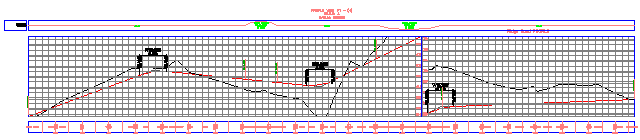
縦断ビューを分割のプロパティを修正する
- [ツールスペース]の[プロスペクター]タブで、[線形]
 [中心線の線形]
[中心線の線形]  Ridge Road
Ridge Road  [縦断ビュー]コレクションの順に展開します。
[縦断ビュー]コレクションの順に展開します。
単一の新しい縦断ビュー(PV - (4))が作成されていることに注目してください。
- [プロスペクター]タブで、PV - (4)を右クリックします。[プロパティ]をクリックします。
- [縦断ビュー プロパティ]ダイアログ ボックスの[標高]タブの[標高範囲]で、[高さ]を 15.000’ に変更します。
- [適用]をクリックします。
図面ウィンドウで、縦断ビューが新しい高さに対応するよう 5 つのセグメントに分割されていることに注目してください。

次に、最初と最後の縦断ビューのセグメントのスタイルを変更します。
- [縦断ビュー プロパティ]ダイアログ ボックスの[縦断ビュー データを分割]テーブルで、行[No. 1]の[縦断ビュー スタイル]列の
 をクリックします。
をクリックします。
- [縦断ビュー スタイルを指定]ダイアログ ボックスで、[Left & Bottom Axis]を選択します。[OK]をクリックします。
- 手順 5 と 6 を繰り返して、行[No.4]の[縦断ビュー スタイル]を[Full Grid]に変更します。
- [OK]をクリックします。
1 つの縦断ビュー グリッドに 3 種類の縦断ビュー スタイルが表示されます。分割縦断は、1 つの縦断ビュー グリッドに表示されますが、分割セグメントごとに個別のスタイルを適用することができます。

このチュートリアルを続けるには、「実習 5: 複数の縦断ビューを作成する」に進んでください。